- A découvrir d'abord la bibliothèque d'objets prédéfinis :
- A côté de Create (pour les objets), Edit (pour les matières), Sky& Fog (ciel et brouillard), une petite flèche qui, si on clique dessus, ouvre des boîtes de dialogue avec les objets, matières classés par catégorie (Wild&fun, Complex fx...) et ciels installés
- En dessous, add, delete, import ou export : on a appris déjà l'utilité d'import
- voir dans Prise en main Importer les OBP, les BSK et les MAT
- Add va permettre d'ajouter un Preset créé ou modifié à partir de ceux existants
- créer une nouvelle "matière", voir L'éditeur de matériaux
- après avoir créé votre matière dans l'éditeur de matériaux (Materials Lab) et validé, cliquer sur Edit/Materials
- ensuite sur Add
- dans la nouvelle boîte de dialogue, nommer votre nouveau matériel (Preset Name) avec une description éventuelle
- remarque : on peut utiliser une image personnelle

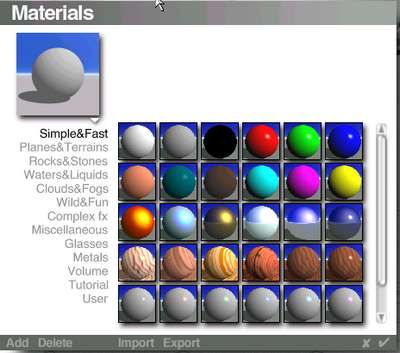 |
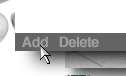 |
|
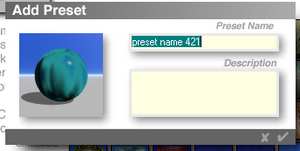 |
||
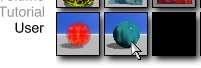 |
- créer un nouveau ciel, voir L'éditeur de ciel, Lune et soleil
- après avoir créé votre ciel dans l'éditeur de ciel (Sky Lab), et validé, cliquer sur Sky&Fog
- ensuite sur Add
- dans la nouvelle boîte de dialogue, nommer votre nouveau ciel (Preset Name) avec une description éventuelle
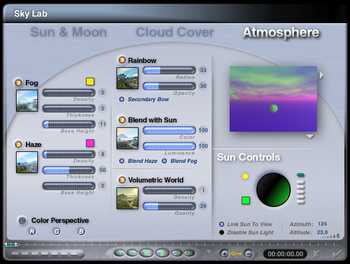
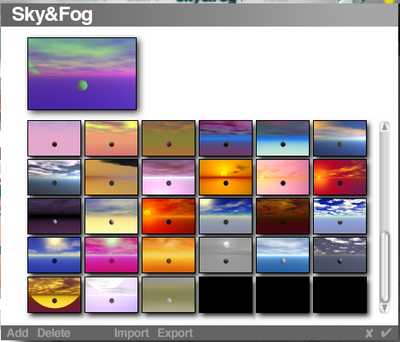 |
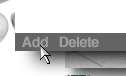 |
|
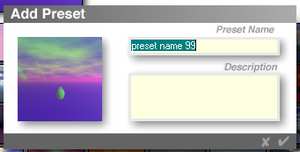 |
||
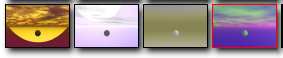 |
- créer une nouvelle texture, voir L'éditeur de textures
- menu Objects/Edit 3D textures, ou à partir de la palette Edit (Edit Material) : clic sur Edit 3d Solid Textures
- après avoir créé votre texture dans l'éditeur de textures (DTE), cliquer sur le 1er bouton - entouré de rouge -, à droite du résultat (combination) qui donne accès à Texture Library
- Textures
- ensuite sur Add
- dans la nouvelle boîte de dialogue, nommer votre nouvelle texture (Preset Name) avec une description éventuelle
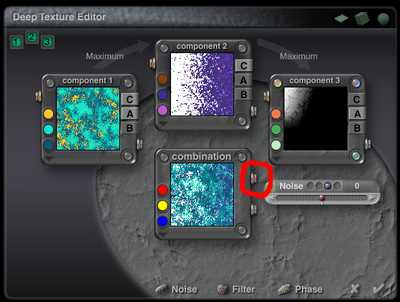
 |
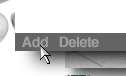 |
|
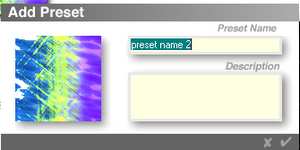 |
||
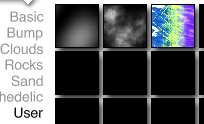 |
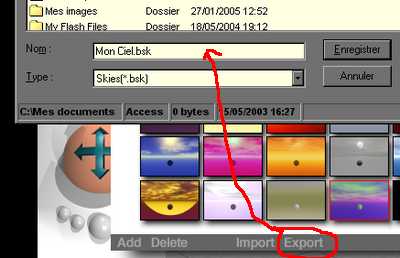

(Enregistrer cette page par "Fichier / Enregistrer sous..." pour utiliser ce tutoriel même déconnecté !)